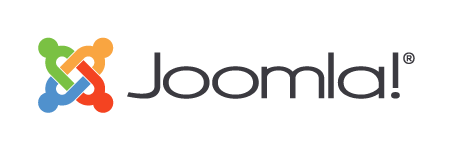Die "sp-top-bar" scheint aber nicht mehr sichtbar zu sein.
(gemäss dein Bild)
Hi Stef, doch ist sie. Siehe meinen vorherigen Post.
Ist halt noch da mit dem Logo.
Die "sp-top-bar" scheint aber nicht mehr sichtbar zu sein.
(gemäss dein Bild)
Hi Stef, doch ist sie. Siehe meinen vorherigen Post.
Ist halt noch da mit dem Logo.
Im Moment bin ich trotz der vielen Tipps etwas überfragt und mach mal eine Schaffenspause.
Ich melde mich aber jedenfalls wieder, wenn ich versucht habe die Hinweise umzusetzen.
Danke für Euere Hilfe. ![]()
Viele Grüße.
Achim
plutzi :
Ich arbeite auch mit dem Ultimate J4, aber es ist hilfreich,
wenn man es live überprüfen/testen kann.
Ach ja, wurde deaktiviert.
Kenne Helix Ultimate nicht, aber wenn man alles im Template aktiveren oder deaktivieren kann, sehe ich den Grund nicht dies in einer custom zu schreiben.
Es hat ja bei mir mit der custom.css funktioniert.
Aber ohne die Live-Seite zu sehen, kann man es nicht beurteilen.
So Leute,
ich habe ja eine Subdomain, wo ich die HP mit NOF 15 erstellt und hochgeladen habe.
Den Link hatte ich ja schon mal mitgeteilt: http://www.ff-niederlauterstein.de
Wenn Ihr mir nun bitte ausführlich mitteilt, wie ich diese jetzige HP von xampp auf meinen Provider laden kann, wird es auch für Euch besser zu beurteilen sein.
Der Provider ist übrigens Alfahosting - bei dem habe ich auch noch 4 Homepages (alle mit NOF 15 erstellt) und bin mit dem Service hoch zufrieden.
http://www.niederlauterstein-erzgebirge.de
http://www.wetterstation-niederlauterstein.de
http://www.heimatchor-marienberg.de
http://www.shg-einüfhlsam-marienberg.de
Ja und wie ich schon mitteilte, möchte ich Joomla kapieren und dann alle HP's umstellen - wegen der Bewegung der "Grauen Zellen" im Alter.
Viele Grüße.
Achim
P.S. Jetzt mach ich doch die Pause. ![]()
SHG ist momentan nicht erreichbar!
Alles anzeigenWenn Ihr mir nun bitte ausführlich mitteilt, wie ich diese jetzige HP von xampp auf meinen Provider laden kann, wird es auch für Euch besser zu beurteilen sein.
Der Provider ist übrigens Alfahosting - bei dem habe ich auch noch 4 Homepages (alle mit NOF 15 erstellt) und bin mit dem Service hoch zufrieden.
http://www.niederlauterstein-erzgebirge.de
http://www.wetterstation-niederlauterstein.de
Nutzt du noch einen der älteren Tarife, bei dem man über Confixx die Einstellungen vornimmt?
Oder hast du einen der neueren Tarife, wo man mit CloudPit arbeitet?
Da gibt es einige wichtige Unterschiede. Deshalb bräuchte man zunächst diese Antwort.
Generell würde ich so vorgehen:
1. Über FTP im /html oder /httpdocs-Verzeichnis (je nach Tarif) für jede neue Webseite ein eigenes Verzeichnis anlegen, z.B.
neu-niederlauterstein
neu-wetterstation
....usw.
Diese liegen dann sehr wahrscheinlich parallel zu deinen bisherigen 4 Seiten.
2. Für alle 4 Seiten jeweils eine neue Subdomain anlegen (in Confixx bzw. CloudPit), beispielsweise:
neu.niederlauterstein-erzgebirge.de
neu.wetterstation-niederlauterstein.de
....
usw.
Als Zielverzeichnis/Basisverzeichnis stellst du jeweils das entsprechende zuvor angelegte Verzeichnis ein.
Hinweis: Um die Varianten "ohne-www" und "mit-www" braucht man sich in diesen Testversionen erst einmal nicht zu kümmern.
3. Nun gehst du in Confixx bzw. CloudPit und legst für jede neue Webseite eine eigene Datenbank an!
Die Zugangsdaten und Datenbanknamen nun alle einmal notieren!
4. Nun entpackst du Joomla 4.0.4 auf deinem Rechner und schiebst die Dateien alle hoch und zwar in jedes der 4 neuen Verzeichnisse.
5. Nun rufst du im Browser die Subdomain auf, auf der du dein Joomla installieren möchtes! Daraufhin beginnt der Installationsvorgang. In dessen Rahmen gibt du verschiedene Dinge an, u.a. auch die Zugangsdaten für die Datenbank, die du dir vorher notiert hast. Selbiges machst du dann auch mit den anderen 3 neuen Webseiten.
6. Wenn die Installation jeweils abgeschlossen ist, kannst du die Webseite (Frontend) und auch das Backend aufrufen.
Tipp: Falls dir keine 4 Datenbanken zur Verfügung stehen, gäbe es eine Alternative. Dazu aber erst mehr, wenn es wirklich so sein sollte.
Alternativ zur Joomla-Neuinstallation, kannst du auch deine schon vorgefertigte Webseite von Xampp zum Webserver umziehen.
Dazu gibt es mehrere Möglichkeiten. Ich persönlich würde AkeebaBackup in Joomla (Xampp) installieren und dann damit eine Sicherung (.jpa-Archiv) anlegen. Diese beinhaltet alles (Datenbank und Dateien). Diese jpa-Datei kannst du in das entsprechende neu angelegte leere Verzeichnis auf deinem Webspace hochladen. Dann besorgst du dir von der Anbieterseite "Akeebabackup.com" noch das Skript kickstart.php und schiebst es auch in das gleiche Verzeichnis, in welchem bereits dein Archiv liegt. Dann einfach aufrufen mit http://www.example.org/kickstart.php ! (Domain gegen deine Domain ersetzen!)
Nun folgt ein ähnlicher Installationsvorgang, als wenn du Joomla frisch installiert. Wenn der Vorgang abgeschlossen ist, ist der Umzug fertig.
Noch ein Tipp, falls du J4 ganz neu installieren möchtest und nicht alle Dateien einzeln hochladen möchtest:
Das zip nicht auf dem Rechner entpacken, sondern einfach das zip in das jeweilige Verzeichnis auf dem Webspace hochladen. Anschließend kickstart.php ins gleiche Verzeichnis hochladen und aufrufen. Im ersten Schritt wird das zip gesucht und gefunden. Nach Klick auf "weiter" wird das zip auf dem Webserver entpackt. Das dauert nur wenige Sekunden. Anschließend kickstart.php einfach beenden und kickstart.php vom Webspace löschen! Nun kann die Installation (wie oben beschrieben) erfolgen.
Die neuen Webseiten könnten jetzt bereits von Suchmaschinen indexiert werden. Wenn man das nicht möchte, sollte man einen Passwortschutz über die .htaccess anlegen. Doch das ist ein anderes Thema.
Uiiiiiii, joijuiiiiiiii,
das muss ich erst einmal sacken lassen!
Ich werde erst einmal mit der FF-Niederlauterstein beginnen, da ich diese ja noch nicht ganz fertig habe
Danach könnte ich mich dann mit den anderen HPs beschäftigen - wenn alles Bisherige klappen sollte.
Es wird nun meinerseits ein Pause geben, da ich mich Stück für Stück mit den hier angegebenen Tipps beschäftigen werde.
Danke für deine Mühe ![]()
![]()
![]()
Viele Grüße.
Achim
P.S ich gehe über Confixx rein und lade die Daten in htdocs.
P.S ich gehe über Confixx rein und lade die Daten in htdocs.
Ok! Da läuft das mit dem Einstellen der www-Version noch etwas anders als bei den neuen V2-Tarifen. Aber wie gesagt, das spielt dann erst eine Rolle, wenn du eine der alten gegen eine neue Webseite durchtauscht.
Kann auch sein, dass bis dahin der Hoster eh alles umgestellt hast.
Was ich noch vergaß: Grundsätzlich sollten Webseiten über https laufen, also mit SSL-Zertifikat. Dieses ist in den meisten Tarifen bereits enthalten. Ansonsten kann es sein, dass der ein oder andere Browser die Webseite nicht mehr anzeigt oder ein Sicherheitsproblem meldet. Auch die Suchmaschinen achten darauf.
Noch ein Nachtrag:
Ich habe doch schon eine neue Subdomain für FF Niederlauterstein bei Alfahosting.
Mit der muss ich ja dann anfangen oder?
Viele Grüße.
Achim
Noch ein Nachtrag:
Ich habe doch schon eine neue Subdomain für FF Niederlauterstein bei Alfahosting.
Mit der muss ich ja dann anfangen oder?
Ja, kannst du.
Wenn diese Subdomain in Confixxx schon angelegt wurde, überprüfe mal, welches Zielverzeichnis für diese Subdomain eingestellt wurde!
In dieses Verzeichnis schiebst du dein neues Joomla bzw. dein jpa-Sicherungsarchiv.
Das Verzeichnis sollte im Prinzip leer sein (Ausnahme eventuell eine .htaccess).
Wenn du dann noch eine neue (leere) Datenbank hast, kannst du mit der Installation loslegen bzw. das jpa einspielen.
Beachte: Wenn du in Confixx etwas änderst, z.B. Anlegen oder löschen von Subdomains, Änderung von Zielverzeichnissen, PHP-Einstellungen usw. , dann kann das ein paar Minuten dauern, bis die Änderungen wirksam sind.
Ich würde das hier jetzt trennen und ein neues Thema dafür aufmachen.
Hat ja mit dem Eingangspost nichts mehr zu tun. ![]()
okay ![]()
Ich lege also ein neues Thema " Umzug von xampp Joomla Homepage auf Subdomain beim Provider" an.